Во многих случаях Магазин Windows автоматически уведомит Вас о том, что имеются проблемы с приложением и попытается их решить. Если проблемы с приложением, по-прежнему возникают или Вы не можете открыть Магазин, попробуйте запустить средство устранения неполадок с приложениями. Эта утилита может автоматически найти и устранить некоторые проблемы с приложениями и Магазином. Доступно только на английском языке, но работает на компьютерах с операционной системой в любой языковой версии.
Если запуск этой программы не решит проблему, для самостоятельного исправления приложений, вы можете попробовать следующие решения.
- Корпорация Майкрософт не предоставляет поддержку для приложений, разработанных другими компаниями. Для получения технической поддержки, пожалуйста, свяжитесь с издателем приложений.
- В некоторых случаях приложение может быть удалено из Магазина Windows из-за нарушения Условий использования. Когда такая ситуация случится, Вы получите сообщение электронной почты с информацией о том, что приложение уже недоступно в Магазине и не будет работать на вашем компьютере.
Удостоверьтесь, что программное обеспечение обновлено
Убедитесь, что на компьютере установлены последние обновления и, что антивирусная программа не блокирует запуск приложения.
Не запускается магазин Windows 10 Microsoft Store — как переустановить магазин Виндоус 10
Удостоверьтесь приложение не блокирует брандмауэром Windows
По умолчанию, некоторые приложения блокируются Брандмауэром Windows, чтобы повысить уровень безопасности компьютера. Для того, чтобы приложение работало правильно, Вам может понадобиться разрешение на получение им информации через брандмауэр.
Консультация с администратором
Если компьютер входит в состав сети организации, например школы, правительственного агентства или компании, системный администратор может отключить возможность использования некоторых приложений при помощи групповой политики. Если вы считаете, что правила группы не позволяют использовать необходимые приложения, обратитесь к системному администратору.
Удостоверьтесь, что приложения являются актуальными
Регулярное обновление программы является одним из способов обеспечения его правильной работы. Вы можете об этом позаботиться, следя, чтобы в Магазине Windows были включены автоматические обновления приложений.
Синхронизация лицензии программы
Если лицензия программы не синхронизирована с лицензией, установленной на вашем компьютере, приложение может перестать работать.
Чтобы синхронизировать лицензии приложения, выполните следующие действия:
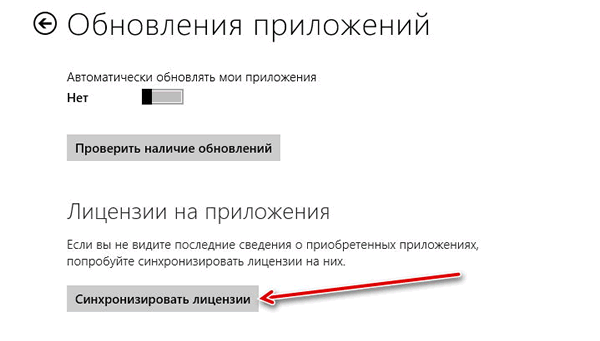
- На стартовом экране нажмите Магазин для того, чтобы открыть Магазин Windows.
- Быстро проведите от правого края до центра экрана, а затем нажмите панель Параметры . (Если вы используете мышь, наведите указатель в правый нижний угол экрана, переместите указатель мыши вверх, а затем щелкните панель Параметры).
- Нажмите Обновления приложений .
- Нажмите Синхронизировать лицензии .
Как Установить Microsoft Store в Windows 10 LTSC 2019?
Повторная установка приложения
Если приложения являются актуальными и лицензии синхронизированы, можно попытаться решить проблему, снова установив приложение.
Чтобы переустановить программу, выполните следующие действия:

- На стартовом экране быстро проведите вниз приложение, которое Вы хотите удалить, или щелкните его правой кнопкой мыши, нажмите строку Удалить, а затем нажмите кнопку Удалить .
- Нажмите Магазин для того, чтобы открыть Магазин Windows.
- Нажмите Счет, а затем Мои приложения.
- Быстро переместите вниз или щелкните правой кнопкой мыши приложение, которое вы хотите установить, а затем нажмите клавишу или выберите команду Установить .
Примечание: Если позиция Счет не отображается, это значит, что на компьютере еще не установлены последние обновления, касающиеся Магазина.
Связаться с издателем приложения
Если по-прежнему возникают проблемы с приложением, воспользуйтесь сведениями о технической помощи, предоставленной на странице описания приложения, чтобы связаться с издателем приложения для получения помощи.
Для просмотра информации о технической поддержке издателя, выполните следующие действия:
- На стартовом экране нажмите Магазин для того, чтобы открыть Магазин Windows.
- Найдите приложение, или перейдите к нему, а затем нажмите приложение.
- Выполните прокрутку до раздела «Детали страницы» описания приложения, а затем в области Узнайте больше нажмите на ссылку в службу поддержки.
Источник: windows-school.ru
Установка приложений из магазина Windows 10, недоступных в вашей стране
Покупка софта давно изменилась. Старые картонные коробки с инструкциями и оптическими дисками уступили место виртуальным магазинам, из которых мы загружаем товары напрямую. Компания Richmond создала собственный базар, с которого можно получить доступ к играм, утилитам и программам.
Microsoft Магазин это место, где мы можем найти практически все необходимое для нашего компьютера. Некоторые из предлагаемых вариантов являются платными, а другие — наиболее бесплатными. Однако, хотя мы можем за них заплатить, некоторые из них имеют ограничения на использование в зависимости от местоположения пользователя. И чтобы решить эту проблему, мы предлагаем вам этот урок.
Следующие приемы упорядочены от самых простых до самых сложных, поэтому выберите вариант, который лучше всего соответствует вашим способностям и способам использования. Windows 10. Не волнуйтесь, они хорошо объяснены и у вас не должно возникнуть проблем с их использованием.
Последний вариант наименее сложен, но потребует использования a VPN сеть так что Microsoft Store находится не в вашей стране, а в другой, где нет таких ограничений. Мы включили три бесплатных варианта, чтобы вы могли убедиться, что это работает. Будьте осторожны, поскольку они ограничивают использование данных определенным объемом, поэтому не тратьте зря эти бесплатные МБ.
Самый простой способ — изменить настройки вашего компьютера
Приложения Microsoft Store блокируются двумя способами: самим магазином или дизайном приложений. Этот трюк будет полезен вам для установки и использования тех инструментов, которые определяют местонахождение загрузки. Если приложение, установленное на компьютере, имеет собственные ресурсы для поиска пользователя, который его использует, это решение вам не поможет.
Шаги по установке этих типов приложений следующие.
Сначала откройте предпочтительный браузер. Используйте поисковую систему, чтобы найти запрещенное приложение. Вы можете видеть, что загрузка не разрешена по сообщению, указанному на изображении. Сверните поисковую систему.
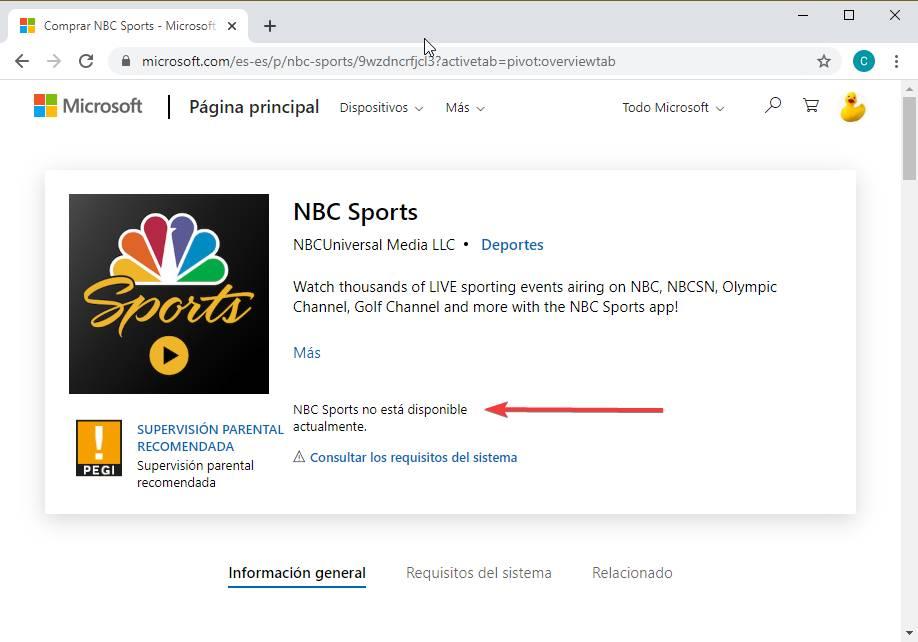
Теперь перейдите в правый нижний угол экрана и выберите «Пуск». В стартовом меню нажмите «Настройки».

В окне появятся несколько вариантов. Вы должны выбрать «Время и язык».
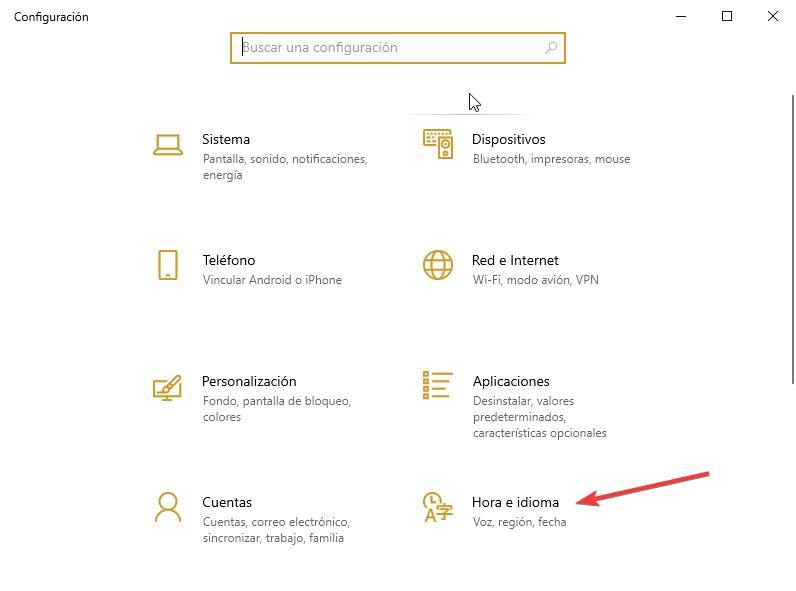
Выберите регион в левой части экрана и откройте меню «Страна или регион». Теперь вам нужно сменить свою страну на другую, в которой он доступен. Весьма вероятно, что любое приложение, которое вы хотите установить, можно будет использовать в Соединенных Штатах.
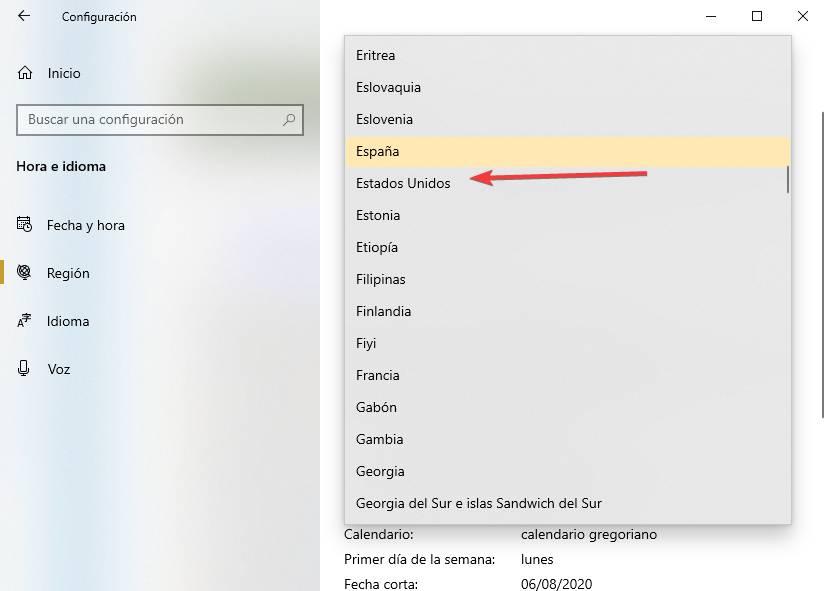
Затем нажмите «Дата и время», которые вы видите в левой части окна. Отключите автоматическое изменение времени и выберите правильный часовой пояс. То, что вы выберете для Соединенных Штатов, будет действительным.
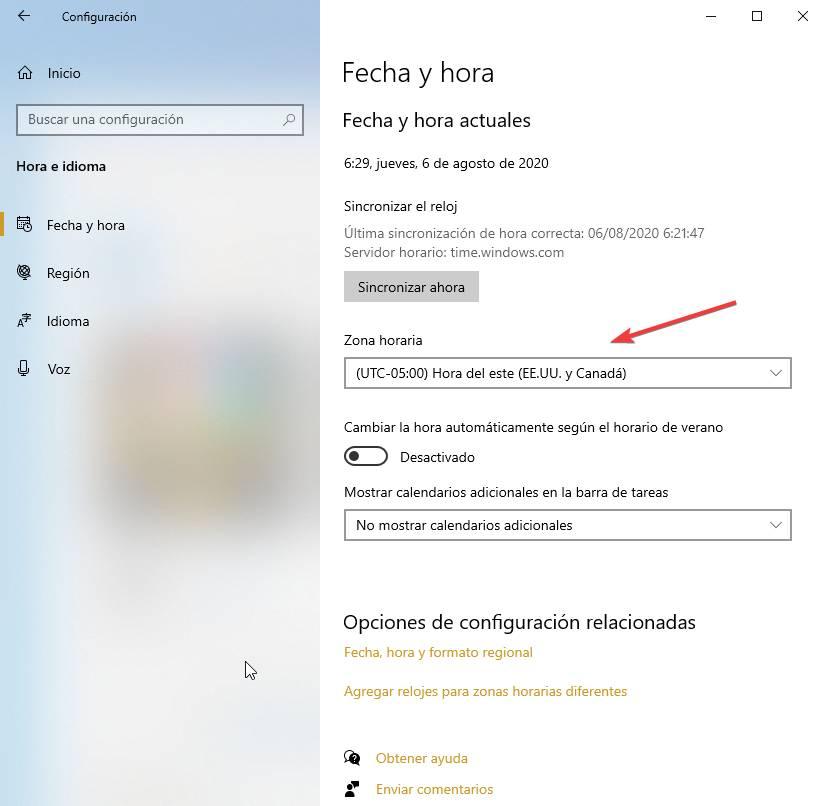
Откройте Microsoft Store и выберите » Обновление Microsoft Store «.
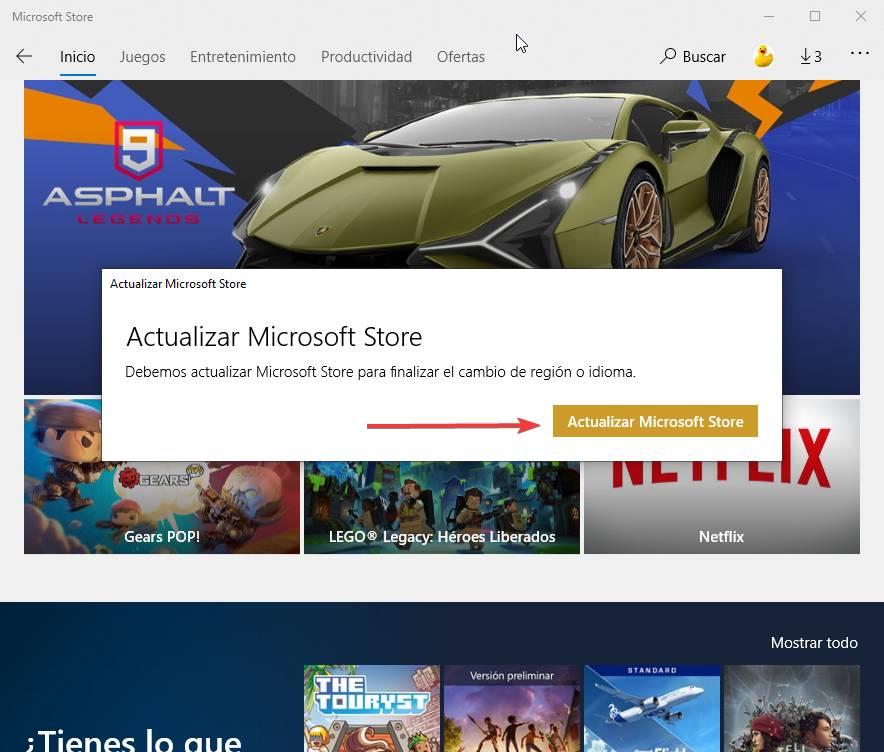
Перейдите в свернутый браузер, обновите окно и выберите «Получить». Если он не отображается, вы также можете перейти на страницу Microsoft Store и найти его там.
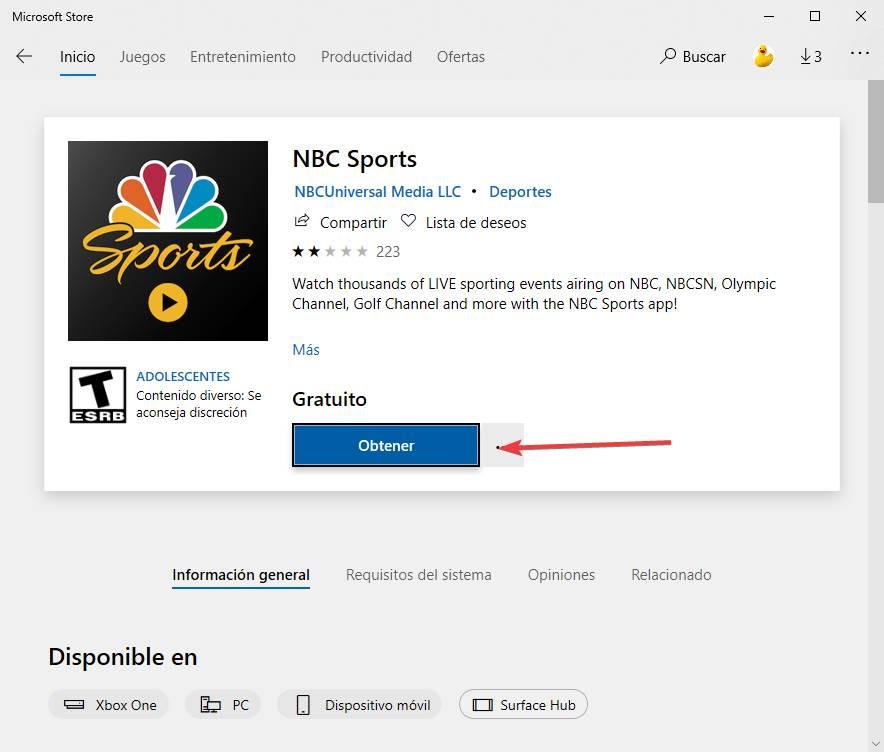
Получив его, нажмите «получить», и приложение начнет загрузку. Вы можете следить за его развитием на индикаторе выполнения.
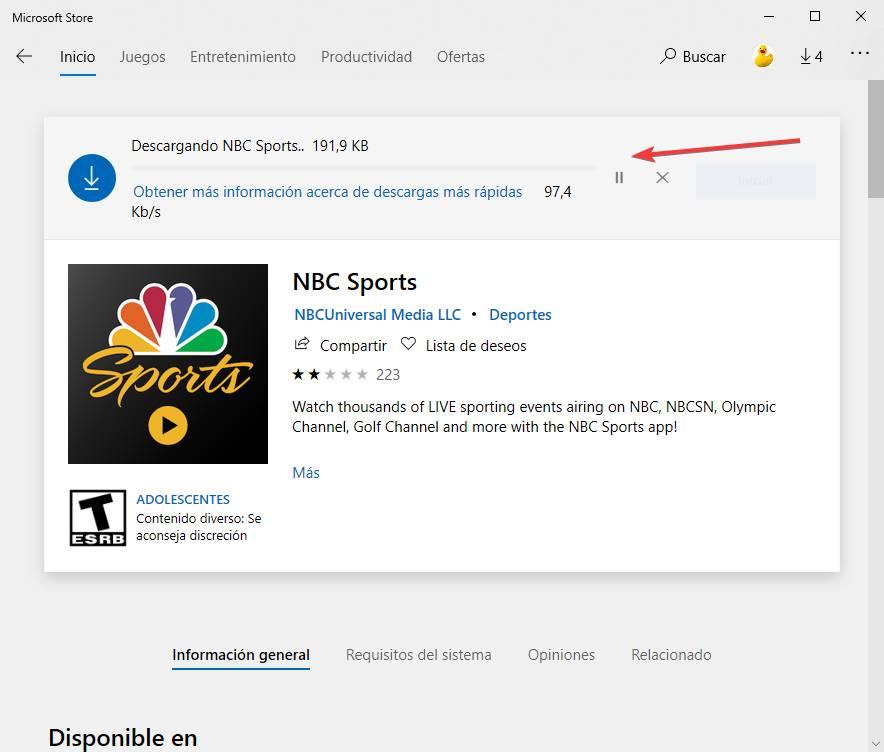
Запустите его, и вы увидите, что все прошло хорошо.
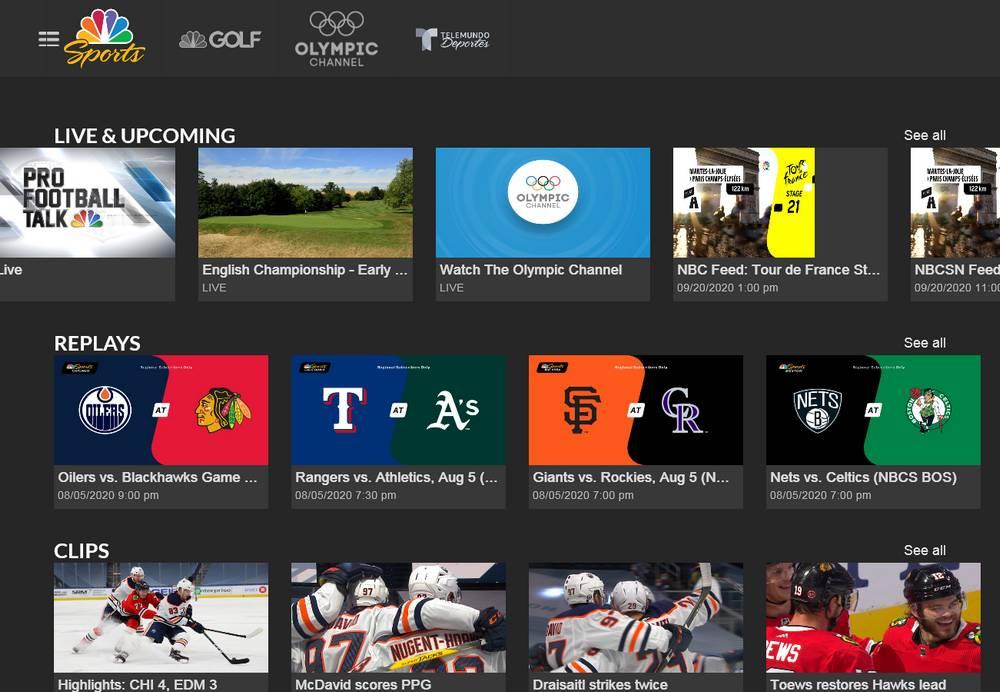
Adguard Store, напрямую со ссылкой на Microsoft Store
Этот вариант работает быстрее, потому что вам нужна только ссылка на приложение и использование веб-страницы.
Первым делом нужно найти приложение, использование которого ограничено. Скопируйте ссылку в буфер обмена.
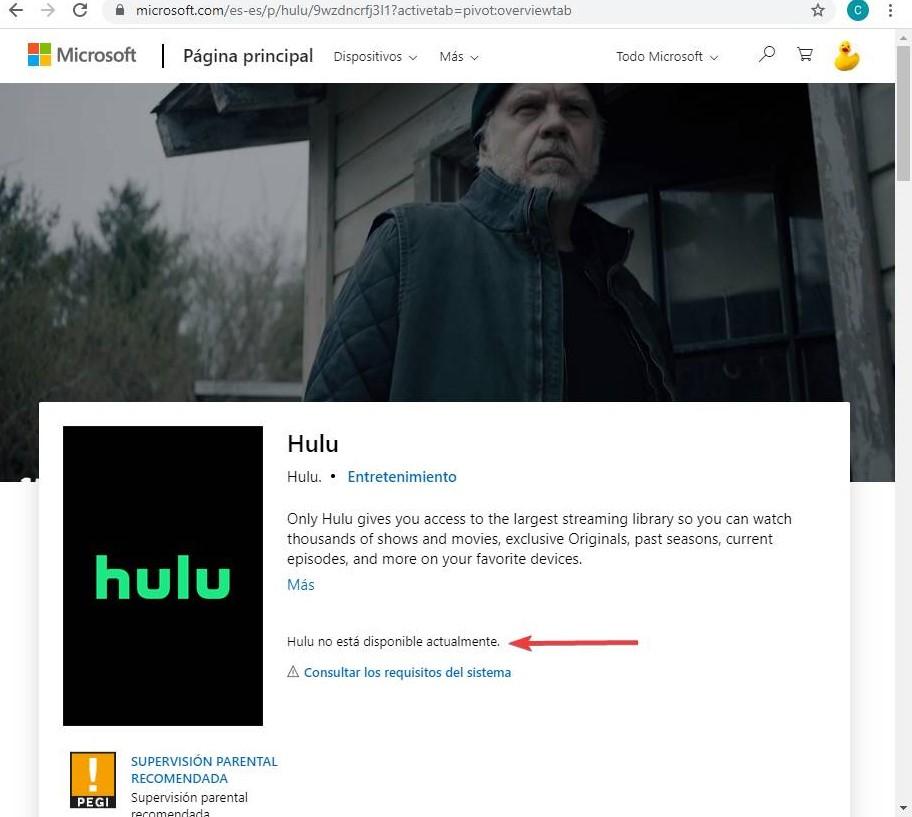
Откройте приложение Магазин Adguard страницу в вашем веб-браузере.
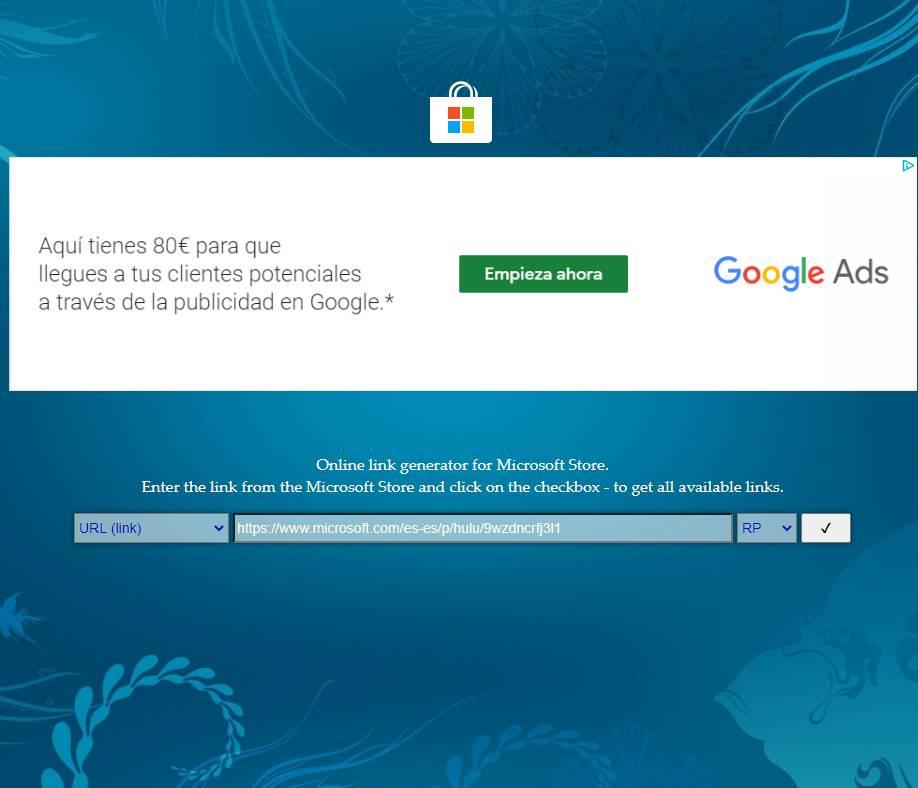
Вставьте URL-адрес приложения. Выбрать «Розничная торговля» и запустить
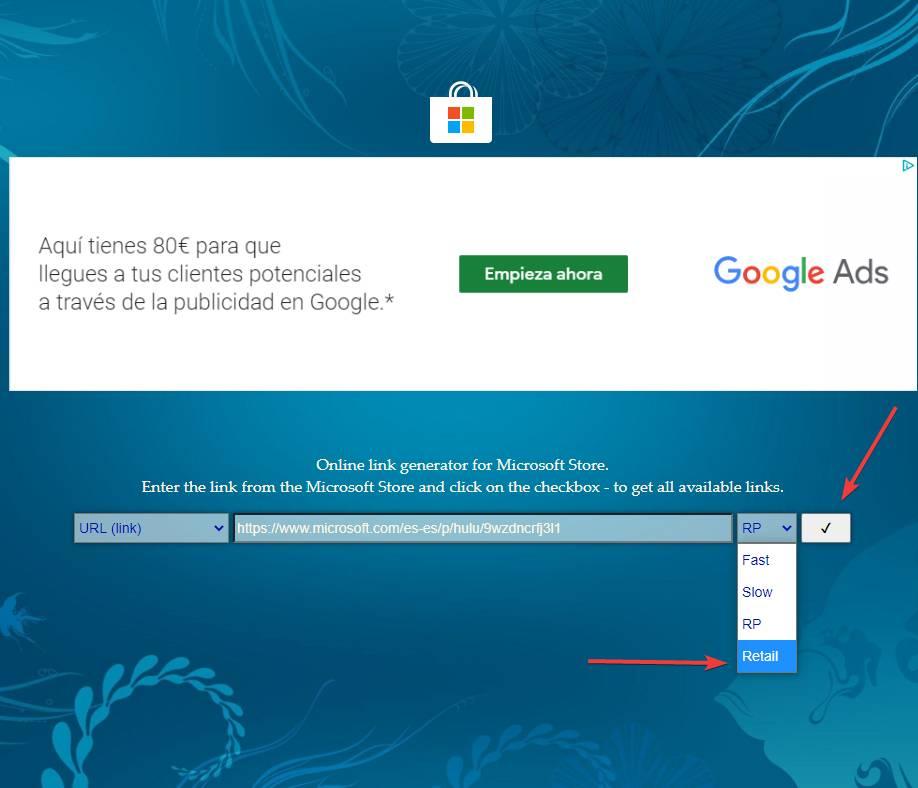
Несколько ссылок появятся под панелью, в которую вы вставили ссылку. Выберите первые два, заканчивающиеся на .appxbundle и .eappxbundle.
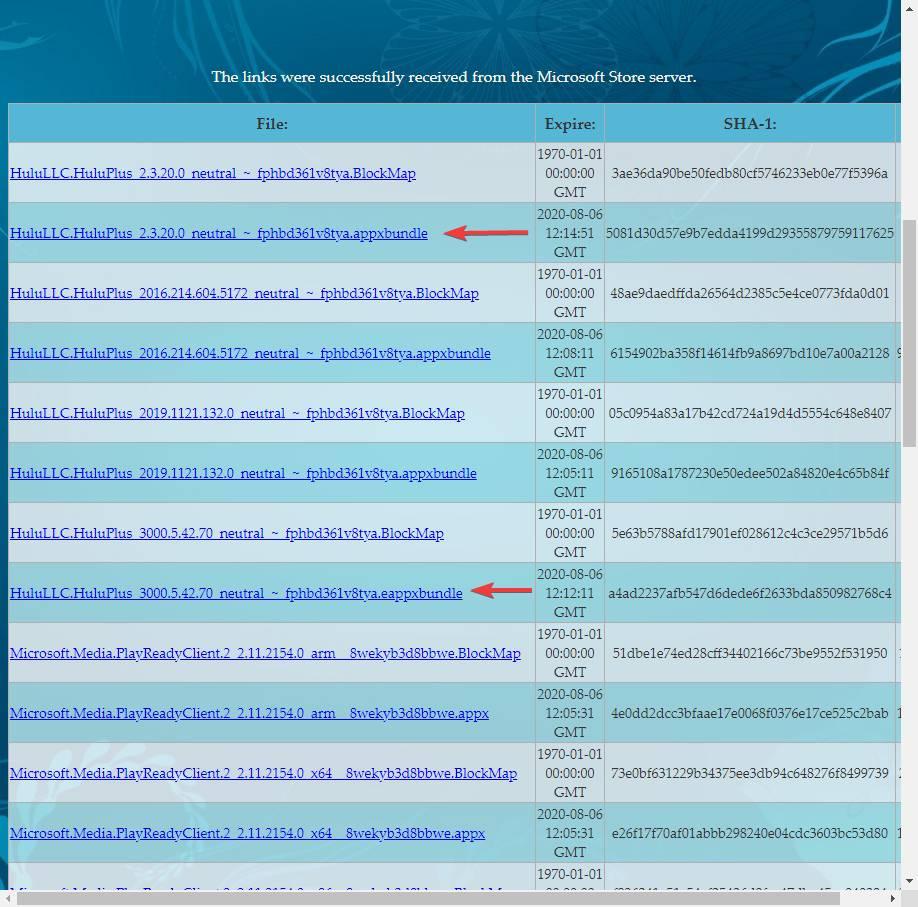
Запустите их, и у вас будет установлено приложение.
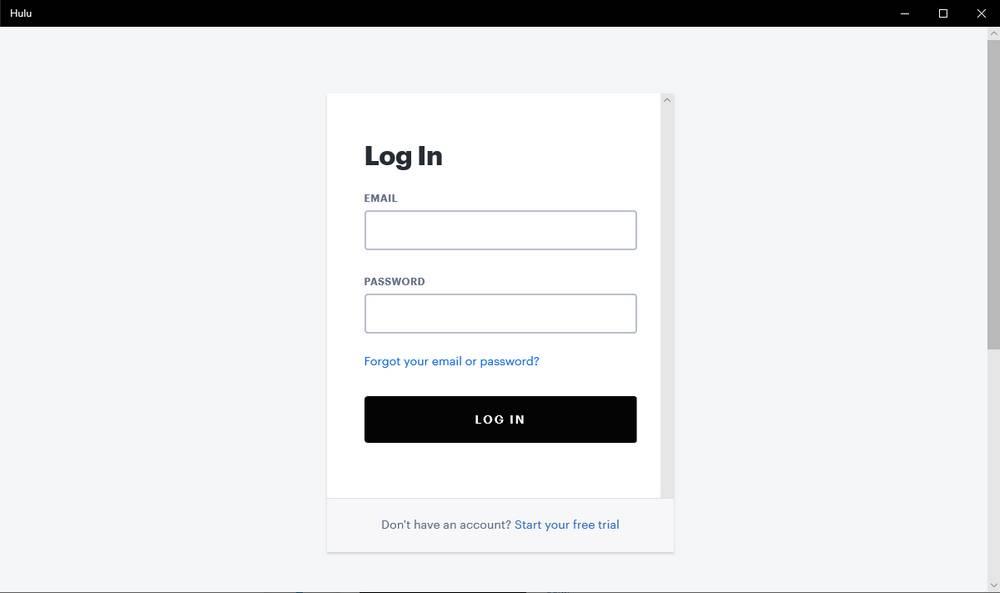
Лучший выбор, бесплатные VPN
Сети VPN становятся все более популярными, и в тех случаях, которые мы собираемся вам показать, они также бесплатны. Работа в сетях такого типа проста. Обычные подключения, подключаем наш компьютер к другому через модем. Этот второй компьютер дает нам доступ к Интернету и, в данном случае, определяет местонахождение нас по регионам. Что делают VPN, так это подключают нас к другому удаленному компьютеру, который физически находится вне ограничений, которые не позволяют нам получить доступ к определенным приложениям в Microsoft Store.
Hotspot Shield, соединение с безопасным шифрованием
Бесплатная версия этой компании позволяет нам использовать 500 МБ в день без необходимости регистрации. Ваши данные будут безопасно обрабатываться благодаря использованию военного шифрования.
Платная версия предлагает множество преимуществ за 2.99 доллара в месяц. Главное улучшение заключается в том, что вы будете пользоваться их услугами без ограничения в МБ и без рекламы. Кроме того, вы сможете получить доступ с помощью пяти устройств к одному из более чем 3,200 серверов, расположенных в более чем 70 странах. Подписка также предлагает техническую поддержку 24 часа в сутки 7 дней в неделю.
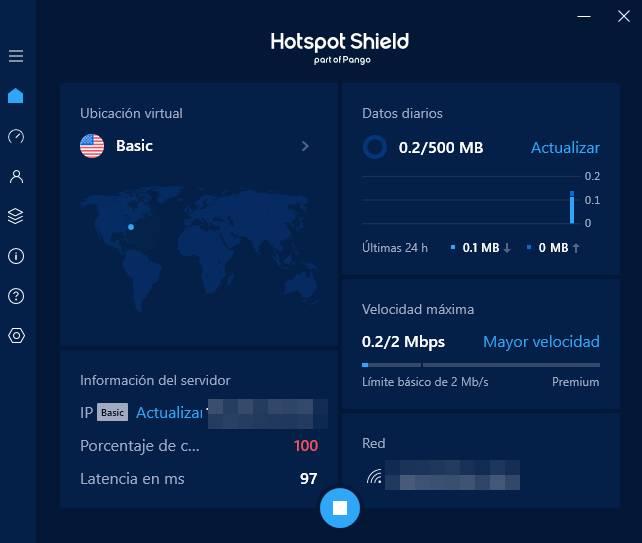
Вы можете протестировать базовую программу на своих веб-сайт Честного ЗНАКа .
TunnelBear, безопасный VPN
Этот вариант также предлагает 500 данных, но вы должны распространять их в течение месяца. Вариант оплаты несколько дороже Hotspot, стоит 3.33 доллара в месяц. В обоих вариантах ваши данные будут защищены 256-битным шифрованием AES.
Его интерфейс настолько прост, что, по их утверждениям, им может воспользоваться даже медведь. Правда в том, что его дизайн приятнее остальных вариантов.
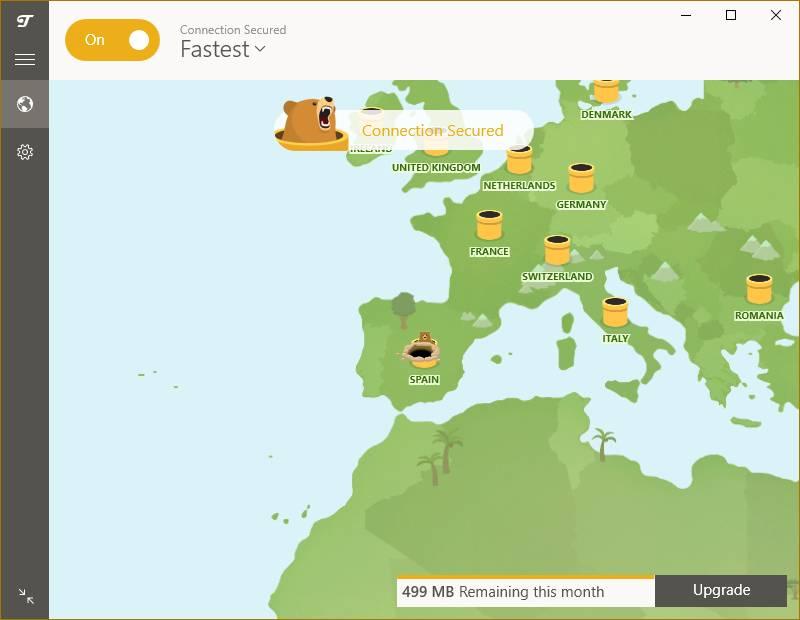
Приложение позволяет выполнять определенные настройки для пользователя, например, мы можем выбрать предпочтительные сети. Эта опция расширяется при найме их услуг, поскольку у вас будет больше серверов на выбор.
Получите бесплатные 500 МБ, зарегистрировавшись на его домашней странице страница .
Windscribe, 2 Гбайт бесплатно
Основным достоинством Windscribe является то, что он предлагает 2 ГБ навигации, не платя никакой суммы, после чего вы должны подписаться на один из его планов, который стоит от 9 до 4.08 долларов.
В бесплатной версии у вас будет доступ только к серверам в США, Канаде, Гонконге и некоторых странах Европы, что ограничит ваши возможности подключения и вашу скорость.
Как исправить проблему с загрузкой приложений в Windows Store
Если вы по-прежнему испытывайте проблему с загрузкой и установкой приложений в магазине Windows 10, то в этой инструкции вы можете попытаться её исправить.
Ранее Microsoft уже заявила, что исправила проблему с магазином, однако некоторые пользователи всё ещё продолжают искать решение именно этой проблемы.
Вот список шагов, которые нужно предпринять, чтобы получить рабочий магазин.
• Откройте магазин приложений
• Нажмите на свою учётную запись в правом верхнем углу, а затем нажмите на её имя
• Нажмите на имя аккаунта в новом окне, а затем нажмите кнопку Выход
• Нажмите на иконку в правом верхнем углу снова, а затем нажмите Войти и введите свои данные
Сброс кэша магазина
Если первый вариант не помог, то попробуйте сбросить кэш магазина:
• Нажмите на иконку поиска и введите запрос «wsreset»
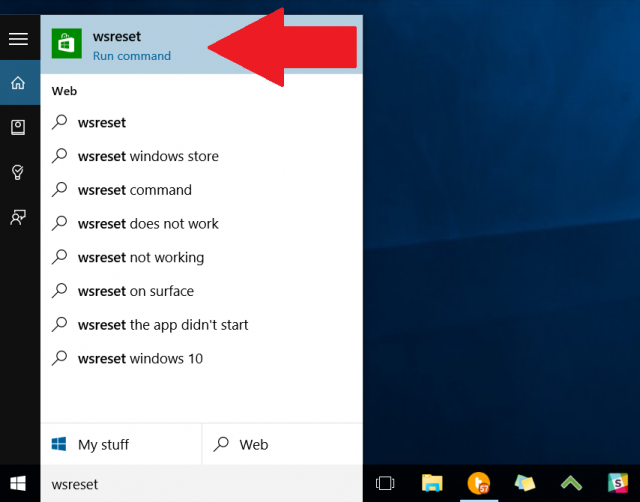
• После этого магазин должен заработать
Устранение неполадок в обновлениях Windows
Если сброс кэша магазина тоже не помог, то следующим шагом является устранение неполадок в обновлениях Windows, которые тесно связаны с Windows Store:
• Нажмите кнопку поиска, а затем введите запрос «troubleshooting»
• Выберите опцию Поиск и устранение неполадок
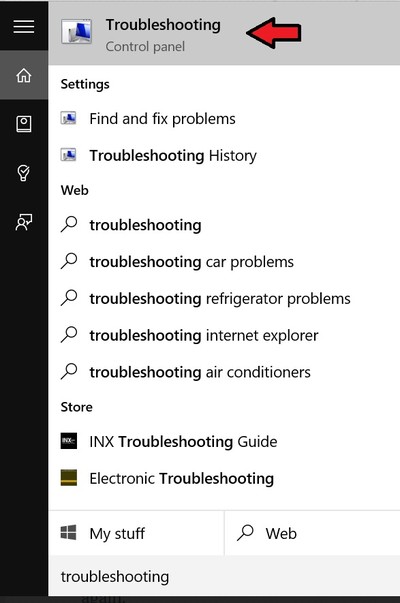
• В Система и безопасность щелкните по Исправление проблем с Windows Update[/b]
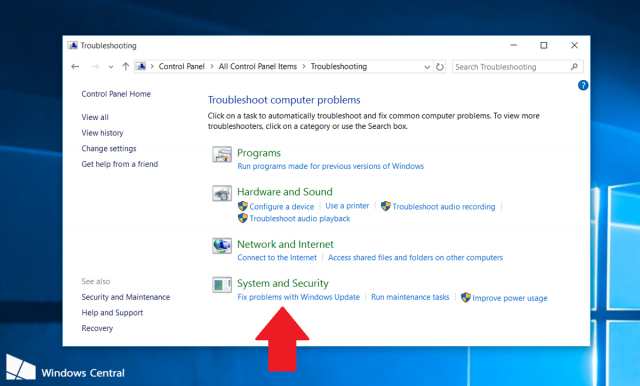
• Следуйте инструкциям, а затем проверьте магазин на работоспособность
Сброс Windows Update
Последнее, что вы можете сделать, это полностью сбросить Windows Wpdate.
• Нажмите на кнопку поиска и введите «services», потом выберите соответствующий запрос из списка
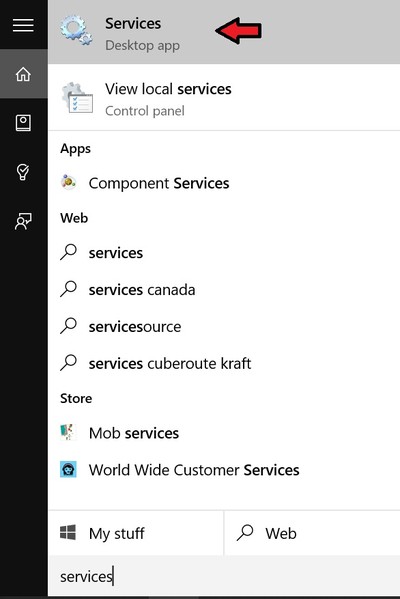
• Найдите службу Windows Update, щелкните правой кнопкой мыши по ней, а затем выберите Стоп
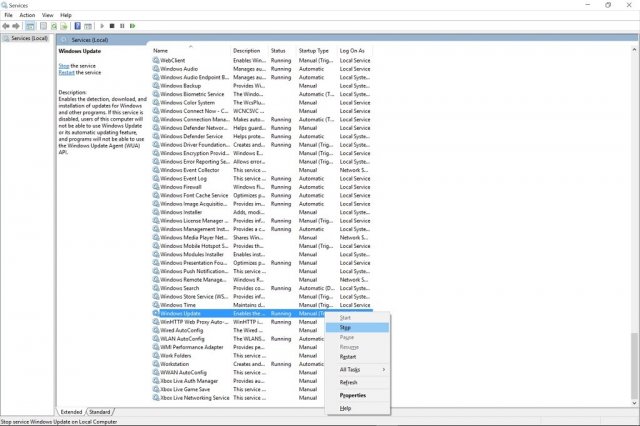
• Далее, откройте Проводник и перейдите в каталог C: Windows
• Щелкните правой кнопкой мыши по папке SoftwareDistribution, и переименуйте её в SoftwareDistribution.OLD или любое другое имя
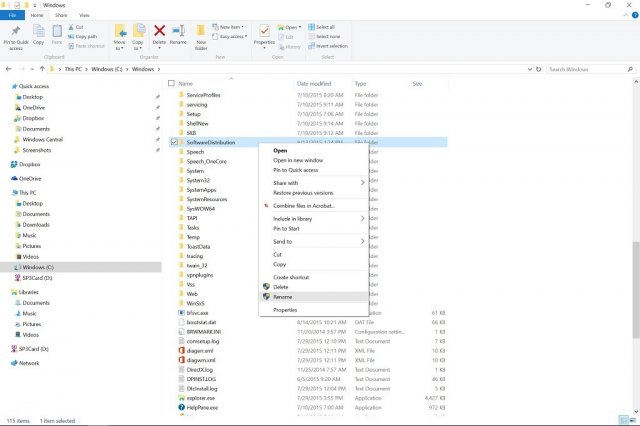
• Перейти обратно в Services и перезапустите службу Windows Update
• Проверьте магазин снова
Источник: microsoftportal.net